Attivando l’autenticazione a due fattori il tuo account dell’area clienti SupportHost sarà ancora più al sicuro. Oltre a dover utilizzare una password efficace per proteggere il tuo account, l’autenticazione a due fattori aggiunge un livello ulteriore di sicurezza e ti consente di tenere il tuo account al sicuro da accessi indesiderati.
In questo tutorial vediamo come attivare l’autenticazione a due fattori e in cosa consiste.
Table of Contents
Cos’è l’autenticazione a due fattori
L’autenticazione a due fattori è un sistema di accesso che prevede una verifica a due livelli per poter accedere ad un sito. In questo caso attivando l’autenticazione dall’area clienti proteggerai l’accesso all’area riservata dei tuoi servizi hosting SupportHost. Vediamo esattamente come funziona.
Come funziona l’autenticazione a due fattori
Il primo fattore o livello di questo tipo di autenticazione si basa sulla richiesta delle normali credenziali d’accesso, ovvero username (o email) e password.
Il secondo fattore, invece, è costituito da un codice di verifica aggiuntivo che viene generato casualmente ogni volta che devi effettuare l’accesso. Per poter generare questo codice di verifica (token) si possono utilizzare applicazioni per dispositivi mobili come Google Authenticator.
Perché usare l’autenticazione a due fattori
Attivando questa verifica a due passaggi il tuo account sarà sempre al sicuro, anche se i tuoi dati di accesso dovessero finire nelle mani sbagliate.
Così facendo, infatti, per accedere alla tua area clienti SupportHost sarà necessario inserire anche un codice di verifica temporizzato che viene generato di volta in volta.
Attivare l’autenticazione a due fattori
Vediamo come abilitare l’autenticazione a due fattori sul tuo account. Per pima cosa accedi all’area clienti con le tue credenziali. Se hai perso la password puoi eseguire un ripristino seguendo il nostro tutorial sul reset password area clienti.
Dopodiché clicca sul tuo nome e poi su Autenticazione a due fattori come vedi indicato in questa schermata.
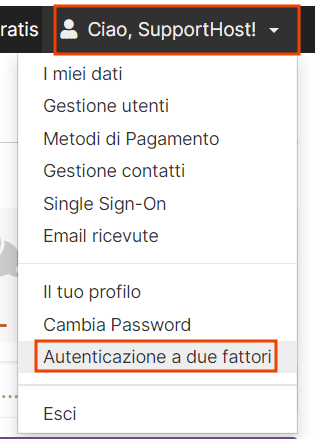
Sarai reindirizzato a una nuova pagina e potrai verificare le impostazioni di sicurezza attuale. Se l’autenticazione a due fattori è disabilitata, come nel caso che vedi in questo esempio, dovrai cliccare sul pulsante verde Clicca per attivare per iniziare la procedura di configurazione.
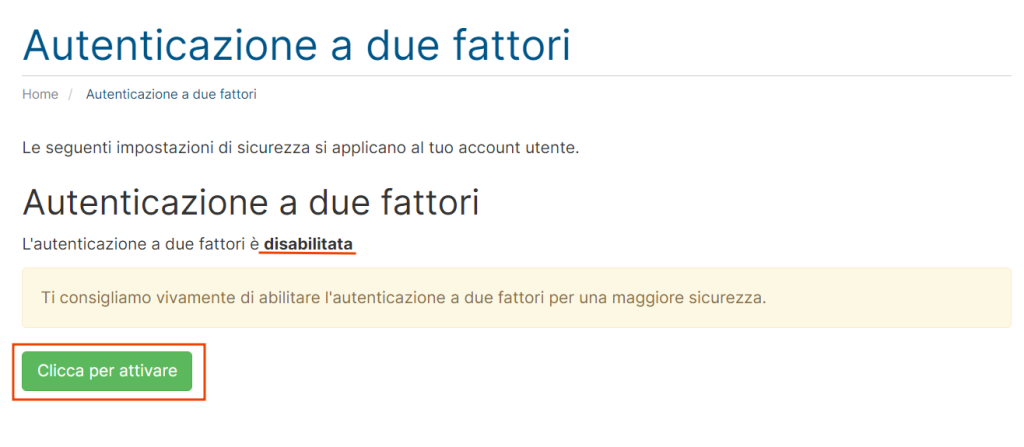
Si aprirà una nuova finestra da cui puoi scegliere il metodo di autenticazione:
- Token basati sul tempo: puoi usare questo metodo se vuoi usare un’applicazione come Google Authenticator o Duo.
- Autenticazione a due fattori tramite email: usa questa opzione se vuoi ricevere l’OTP tramite email.
Vediamo come fare con entrambi i metodi.
Attivare l’autenticazione a due fattori con Google Authenticator
Se vuoi usare un’app per autenticarti, per prima cosa seleziona l’opzione “Token basati sul tempo” e clicca sul pulsante “Inizia“.
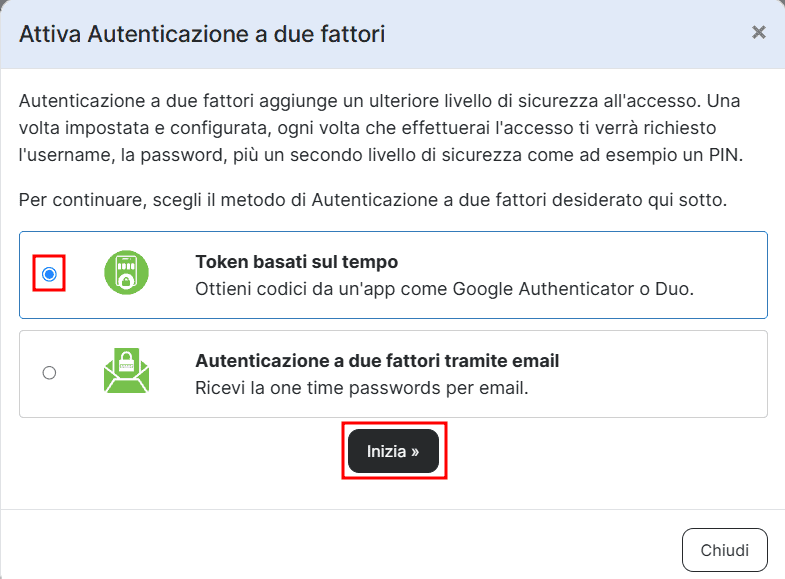
Ti verrà quindi mostrato un codice QR che dovrai utilizzare per associare un’applicazione di autenticazione come Google Authenticator o Duo. Puoi associare l’applicazione scansionando il QR con il tuo telefono o inserendo manualmente il codice che ti viene indicato.
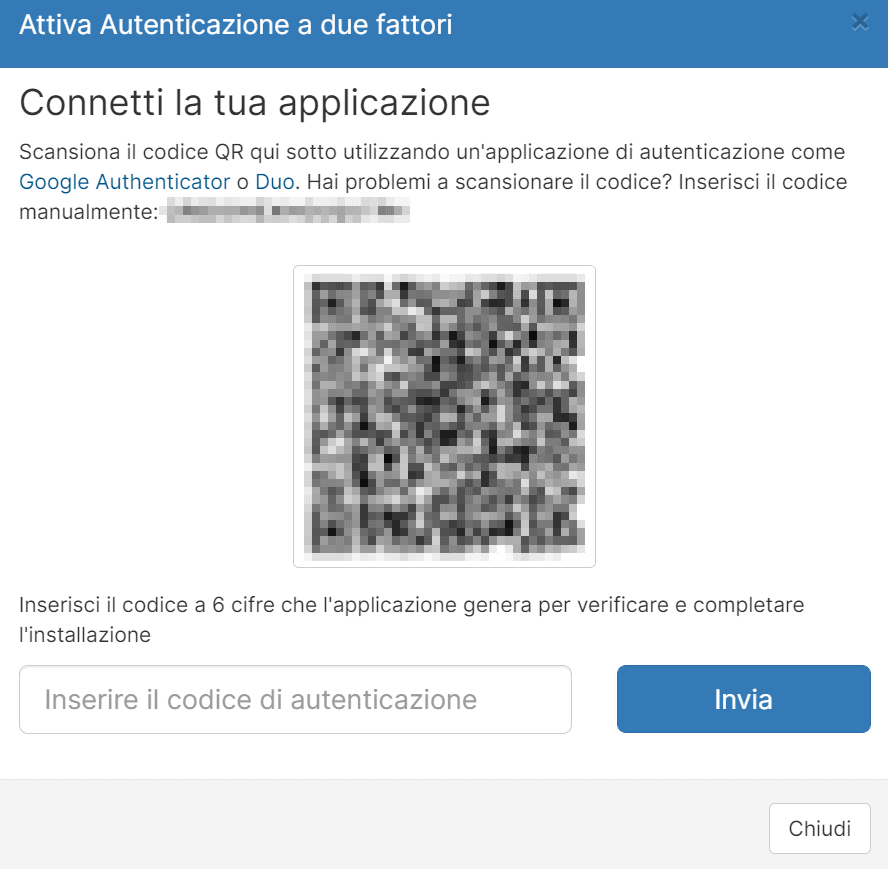
Se non lo hai già fatto la prima cosa da fare è scaricare Google Authenticator dal Play Store o dall’App Store.
Apri Google Authenticator e tocca sull’icona “+” per avviare la configurazione.
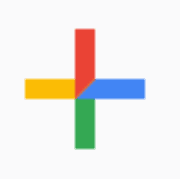
Puoi scegliere quindi tra due opzioni:
- Scansiona un codice QR: dovrai quindi usare la fotocamera del telefono per scansionare il QR code dell’area clienti.
- Inserisci codice configurazione: in questo caso dovrai inserire manualmente il codice che vedi nell’area clienti.
Vedrai quindi un codice a sei cifre sull’applicazione. Questo codice è temporizzato e dovrai inserirlo nel campo Inserire il codice di autenticazione dell’area clienti per poi cliccare su Invia. In questo modo avrai portato a termine la configurazione.
Un avviso come questo ti confermerà che la procedura è andata a buon fine. In questa schermata vedrai anche un codice di backup che dovrai copiare e memorizzare. Nel caso in cui smarrissi il dispositivo su cui hai attivato l’autenticazione ti servirà questo codice per poter accedere all’account.
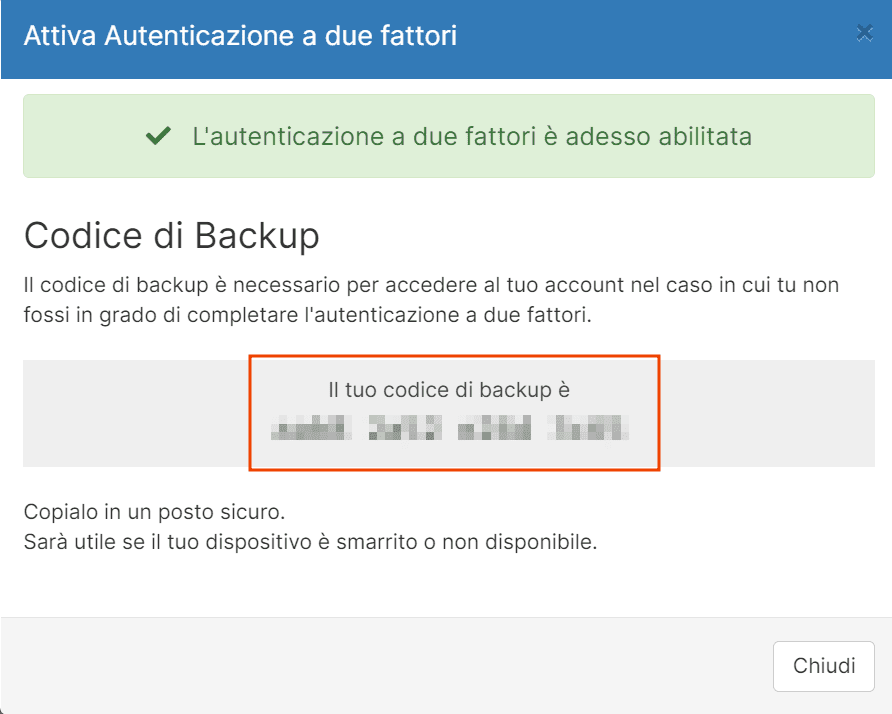
Attivare l’autenticazione a due fattori via email
Per ricevere la One Time Password tramite email, seleziona l’opzione “Autenticazione a due fattori tramite email” e clicca su “Inizia“.
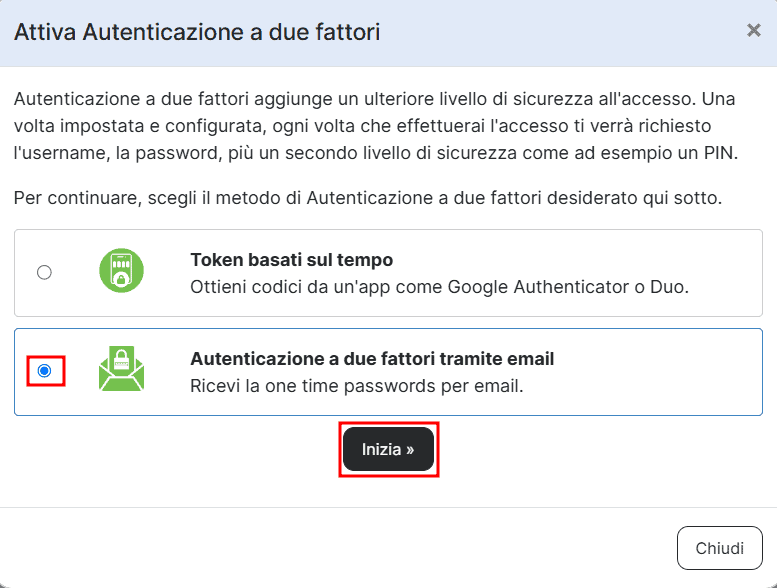
Nella schermata successiva vedrai il campo vuoto in cui dovrai inserire il codice di autorizzazione che ti è stato inviato tramite email e cliccare “Attiva“.
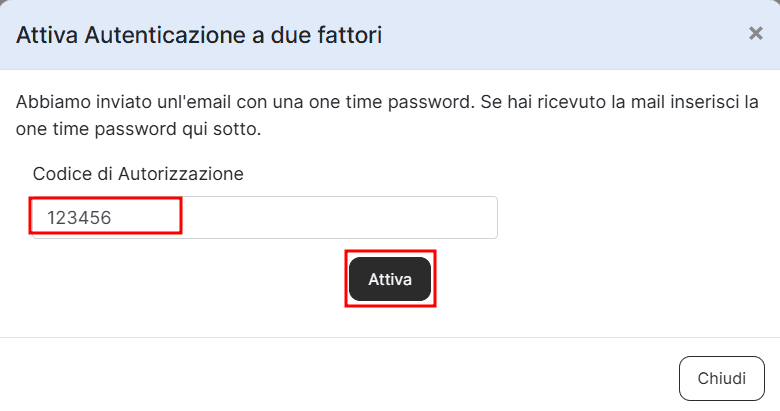
Il codice viene inviato all’email che hai usato per registrarti e ha una durata di 30 minuti, dopodiché scade e dovrai richiederne uno nuovo.
A questo punto vedrai un avviso che ti comunica che l’autenticazione a due fattori via email è attiva. In questa stessa schermata vedrai il codice di backup da conservare per poter recuperare l’accesso nel caso di problemi con l’autenticazione a due fattori (ad esempio se dovessi perdere l’accesso alla tua email).
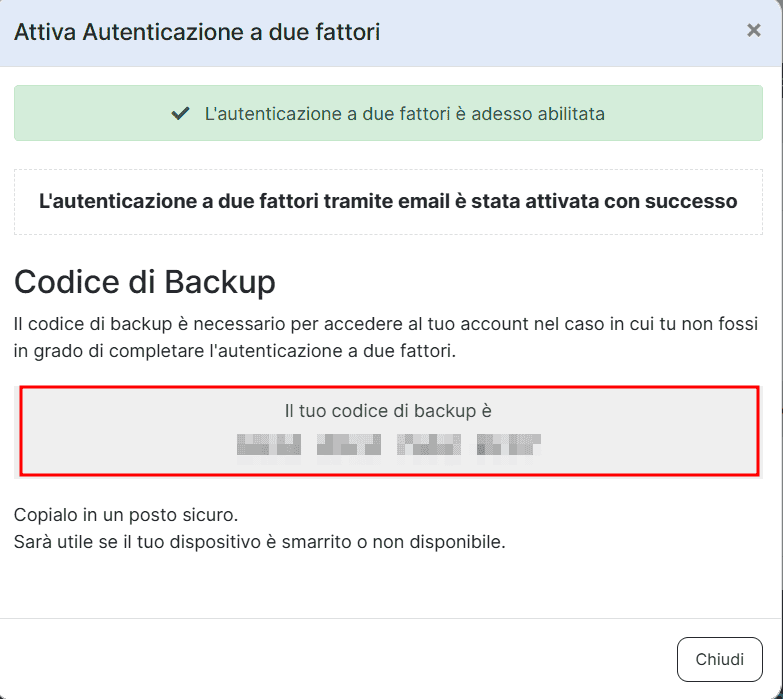
Come effettuare l’accesso dopo aver attivato l’autenticazione
Dopo aver attivato l’autenticazione, ogni volta che effettuerai l’accesso al tuo account ti sarà richiesto di utilizzare prima le tue credenziali di accesso e poi il codice di verifica che dovrai visualizzare sull’app o che riceverai tramite email.
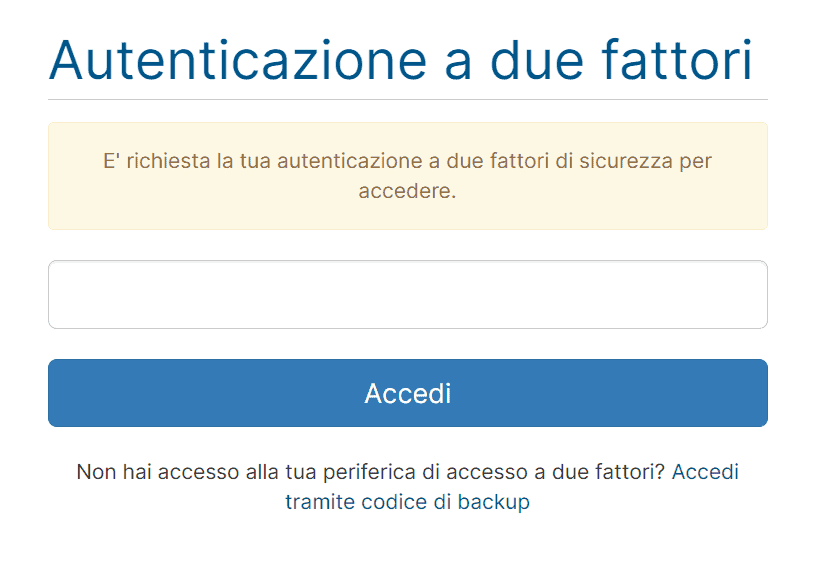
Se non puoi utilizzare il dispositivo che hai configurato, se lo hai smarrito o se non hai più accesso alla tua email, clicca su Accedi tramite codice di backup.
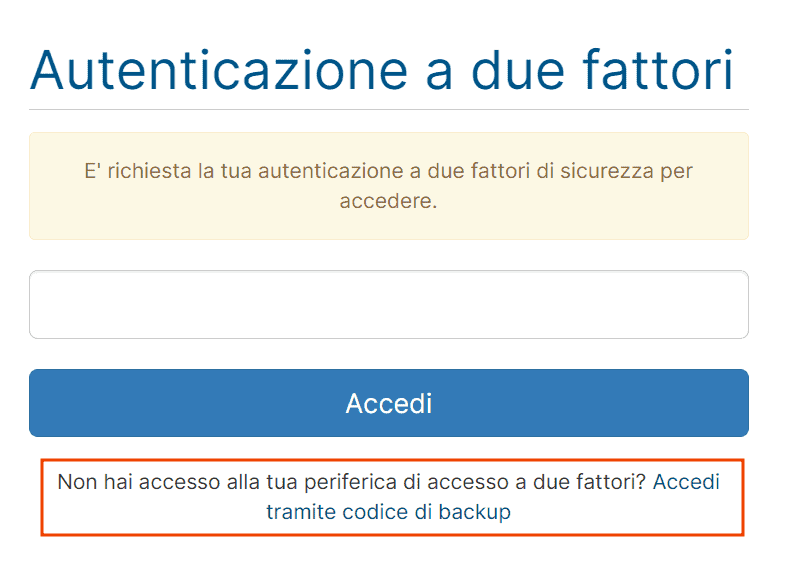
Dovrai quindi inserire il codice di backup e cliccare sul pulsante Accedi.
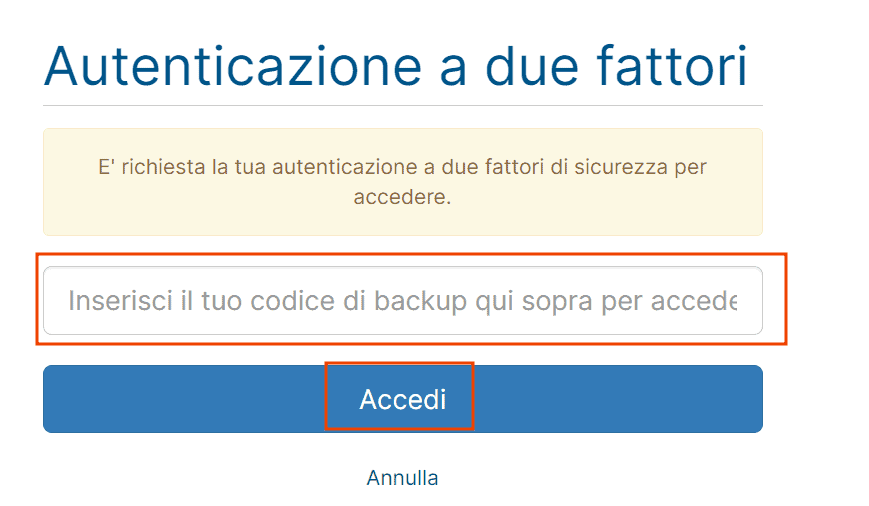
Dopo aver effettuato l’accesso con il codice di backup, questo verrà reimpostato perché il codice di backup è valido una sola volta. Dovrai quindi memorizzare il nuovo codice di backup che ti viene fornito.
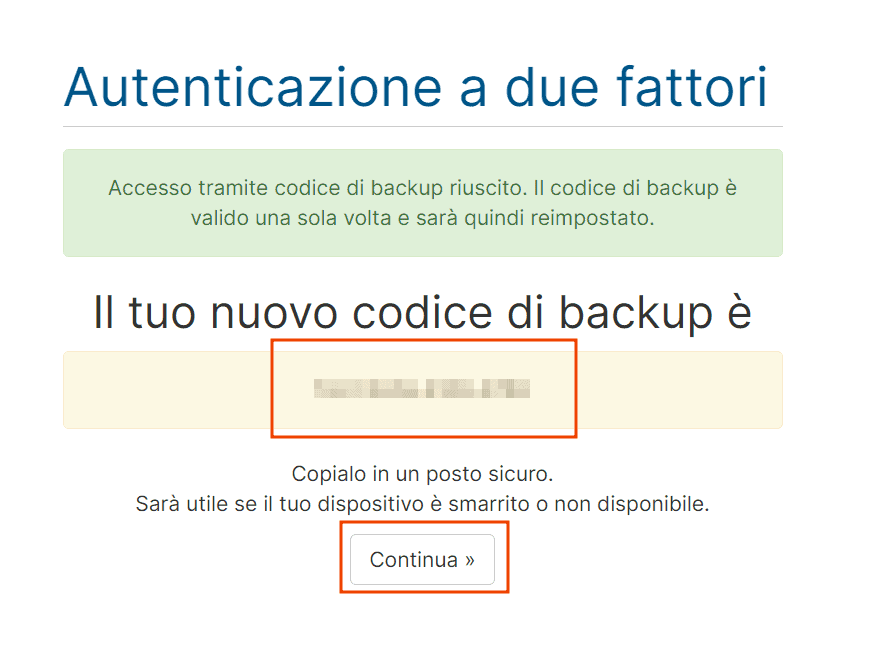
Dopodiché clicca su Continua per procedere nell’area clienti.
Disattivare autenticazione a due fattori
Per disattivare l’autenticazione a due fattori devi accedere all’area clienti, poi clicca sul tuo nome nella barra in alto a destra e su Autenticazione a due fattori.
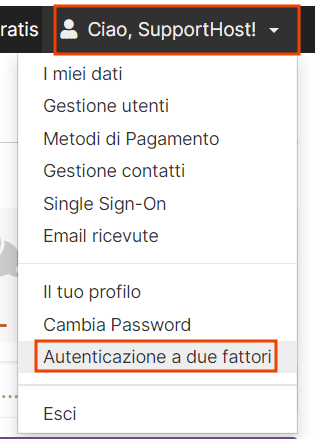
Per disattivare la funzione dovrai cliccare sul pulsante “Clicca per disattivare” come mostrato in questa schermata.
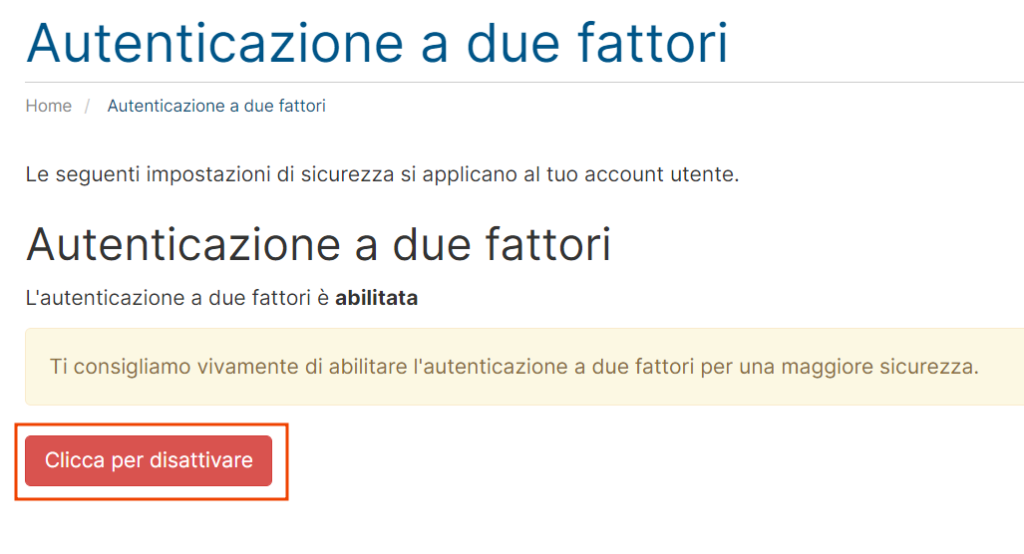
Per la disattivazione è necessario inserire la tua password e cliccare su Disattiva Autenticazione a due fattori.
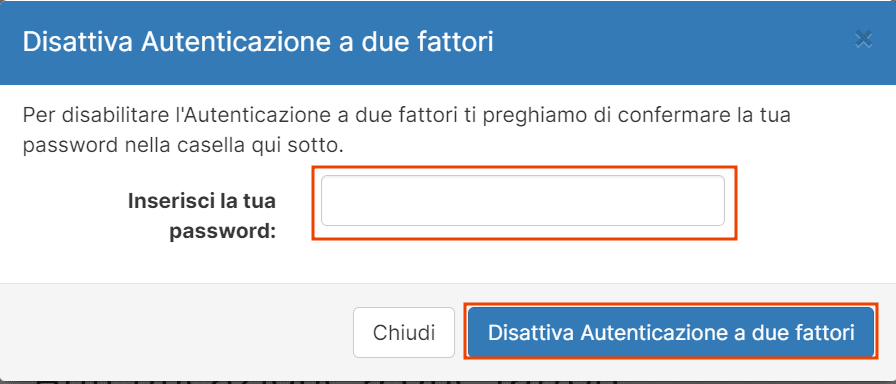
Un messaggio come questo che vedi qui sotto ti confermerà che la disattivazione è avvenuta correttamente, dopodiché puoi cliccare su Chiudi per tornare all’area clienti.
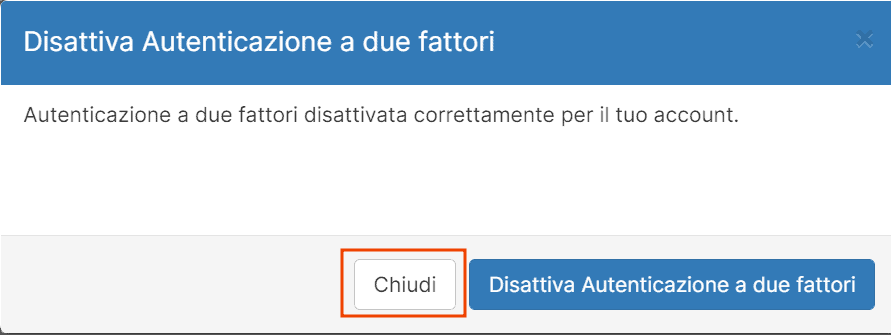
Dopo aver disattivato l’autenticazione a due fattori dall’area clienti puoi eliminare l’account da Google Authenticator. Per farlo tieni premuto sull’account, premi sull’icona a forma di cestino in alto a destra e poi conferma la rimozione premendo su Rimuovi account.

